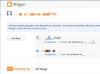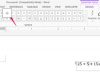Bildkredit: Thomas Northcut/Photodisc/Getty Images
Epson-skrivare är utrustade med digitala skanningsmöjligheter långt utöver den genomsnittliga skannern. Epsons skanningsenheter har flera olika användningslägen, komponenter och redigeringsfunktioner för att se till att du får den bästa dubblettupplösningen från dina originaldokument. Att använda just dessa skanningsenheter kräver vanligtvis minimal teknisk erfarenhet. Grundläggande enhetskonfiguration och dokumentinställning är de viktigaste delarna av att skanna med en Epson-skrivare.
Steg 1
Placera originaldokumentet som du vill skanna i skrivarens automatiska dokumentmatare. (Detta är den genomskinliga ytan under skrivarens hårdvarukåpa.)
Dagens video
Steg 2
Öppna Epsons skrivarportal på din dator. (Epson installerar en utskriftsinställningsmodul på din dator med installationen av enhetens drivrutiner.)
Steg 3
Klicka på rullgardinsmenyn under inställningen "Läge" för att välja vilken typ av dokumentskanning du vill utföra.
Steg 4
Välj ett skanningsläge baserat på de tre tillgängliga alternativen för Epson-skrivare. (Se Tips för förslag på skanningsläge.)
Steg 5
Klicka på alternativknappen bredvid det färgläge du vill ha för dokumentet. Tre alternativ, "Färg", "Gråskala" och "Svartvitt" kommer att vara tillgängliga.
Steg 6
Välj ADF-åtgärden för att indikera att dokumentet placeras i den automatiska dokumentmataren (ADF) för skanning. Detta leder skrivaren till dokumentet.
Steg 7
Klicka på rullgardinsmenyn under inställningarna för "Skanningsupplösning" och välj den upplösning som bäst passar just ditt dokument.
Steg 8
Klicka på "Skanna" längst ned i skanningsinställningarna för att skicka åtgärden till Epson-skrivaren. Det skannade dokumentet visas i ett nytt förhandsgranskningsfönster på din datorskärm när skanningen är klar.
Dricks
"Kontorsläge" rekommenderas starkt för dokumentskanning. I de flesta fall används "Hemläge" för att skanna bilder och objekt med hög upplösning. "Professionellt läge" är vanligtvis för dokument som kräver förbättringar eller dokument-/bildredigering för att förbättra upplösningen och klarheten i dokumentet.
Skanningsupplösningar beror på själva dokumentet. (Se resurser som hjälper dig att bestämma vilken skanningsupplösning som passar ditt dokument.)
Varning
Epson-skrivarens drivrutin måste vara installerad på din dator. Annars kommer alla skanningsinställningar och -åtgärder inte att vara tillgängliga. (Se resursen "Lista över skanningsenheter och användarmanualer" nedan eftersom manualer och mjukvarudrivrutiner finns tillgängliga för skrivare av Epson-modell.)
Skrivarens A/C-adapter måste vara ansluten till ett vägguttag och skrivarens USB-synkroniseringskabel måste vara korrekt ansluten till datorn för att skanningsåtgärderna ska upptäckas av skrivaren.
Du kan bara skanna en sida åt gången, även om dokumentet har flera sidor. Även om Epson har skrivare med dubbelsidig skanning, kommer de flesta inte med den här funktionen. För information om att skanna sådana dokument, se avsnittet "Resurser" för Epsons modelllistor och användarmanualer.